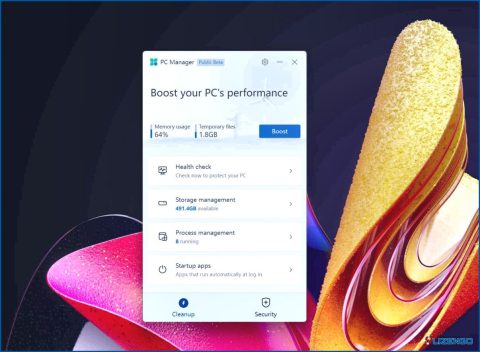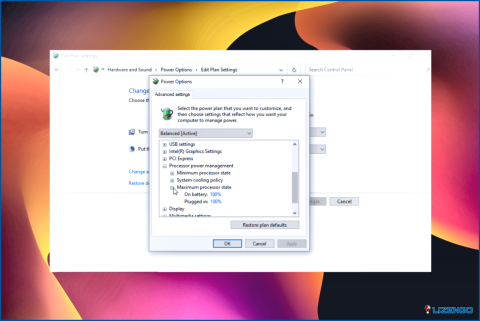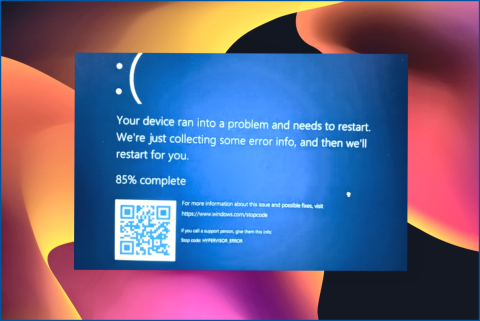Cómo arreglar Mac mantiene apagado al azar
Todos sabemos que los dispositivos de Apple son generalmente conocidos por su fiabilidad, pero es importante tener en cuenta que no son invencibles. Apagados aleatorios en Mac son un problema común que muchos usuarios se enfrentan, y puede ser frustrante cuando el dispositivo se apaga inesperadamente, haciendo que pierda su trabajo o progreso. En este artículo, echaremos un vistazo a algunas de las causas más comunes de este problema y discutiremos algunas de las mejores soluciones para arreglar tu Mac que se sigue apagando.
Posibles causas de que el Mac se apague aleatoriamente
- Sobrecalentamiento: Los Mac tienden a apagarse cuando se calientan demasiado para evitar daños en el hardware. Si la temperatura en el interior del Mac alcanza un determinado umbral, se apagará automáticamente para evitar daños.
- Problemas de software: A veces, los problemas de software pueden hacer que un Mac se apague inesperadamente. Esto puede ser causado por software obsoleto, software incompatible o incluso malware.
- Problemas de hardware: Un componente de hardware que funciona mal, como un disco duro que falla, también puede hacer que su Mac se apague aleatoriamente.
- Problemas con la fuente de alimentación: Una fuente de alimentación dañada o una batería defectuosa pueden hacer que el Mac se apague inesperadamente.
Cómo solucionar el problema de que el Mac se sigue apagando
1. Reinicie el Mac
Una de las cosas más simples y fáciles que puede hacer para arreglar los apagados aleatorios en su Mac es reiniciarlo. Aunque pueda parecer una solución básica, a menudo puede resolver el problema. Al reiniciar tu Mac, podrás matar cualquier proceso en segundo plano que pueda estar causando problemas y asegurarte de que tu dispositivo tenga un arranque fresco.
Para reiniciar su Mac, simplemente vaya a la esquina superior izquierda de su ordenador, haga clic en el icono de Apple y seleccione la opción Reiniciar. Esto permitirá que su Mac se apague correctamente y se reinicie, resolviendo potencialmente cualquier problema de apagado aleatorio que pueda estar experimentando.
Después de arrancar tu Mac tras un apagado, pulsa simultáneamente las teclas Comando + Alt + Esc para cerrar por la fuerza cualquier aplicación en segundo plano que pueda estar causando el problema. A continuación, ponga el Mac en reposo o apáguelo desde el menú Apple. Esto ayudará a eliminar cualquier problema persistente y asegurar un inicio limpio para su sistema.
2. Reiniciar el SMC
Antes de intentar restablecer el SMC en su Mac basado en Intel, es importante tomar algunas medidas de precaución recomendadas por Apple. El SMC, o controlador de gestión del sistema, es responsable del funcionamiento de varios componentes de hardware, como la fuente de alimentación y el disco duro, así como de los comportamientos relacionados con la energía durante el modo de suspensión.
- Apague el Mac.
- Mantenga pulsado el botón de encendido durante 10 segundos y, a continuación, suéltelo.
- Tras mantener pulsado el botón de encendido durante 10 segundos, suéltelo y espere unos instantes. A continuación, proceda a pulsar el botón de encendido una vez más para iniciar su Mac.
Si el problema persiste, puede proceder con las instrucciones proporcionadas en nuestra guía para restablecer la SMC.
3. Busque el sobrecalentamiento
Una de las causas comunes de apagados repentinos en MacBook Pro es el sobrecalentamiento. Aunque puede ser obvio cuando su Mac se está sobrecalentando, es posible pasar por alto las señales. Mantener su MacBook en una superficie nivelada con un flujo de aire adecuado le ayudará a evitar el sobrecalentamiento.
También puedes utilizar aire comprimido para limpiar los orificios de ventilación y evitar obstrucciones. Si se acumula polvo en el interior del Mac, se recomienda abrirlo y limpiarlo con aire comprimido.
4. Realiza una comprobación de malware
Encontrar malware en tu Mac puede ser todo un reto, especialmente si no eres un experto en ciberseguridad. El malware puede esconderse durante largos periodos de tiempo antes de mostrar signos de estar presente. Afortunadamente, hay software disponible para ayudarle a encontrar y eliminar malware en su dispositivo. Intego es un programa antivirus fiable y seguro que puede ayudarle a detectar cualquier malware que pueda estar al acecho en su Mac. Con Intego, no es necesario ser un experto para saber dónde buscar el malware. El software está diseñado para ayudarle a identificar y eliminar el malware de su dispositivo, garantizando que su Mac permanezca seguro y protegido.
5. Mantén la salud de tu Mac
En algunos casos, hay signos claros de apagados aleatorios, como un rendimiento lento del ordenador, ventiladores ruidosos y aplicaciones que no responden. Sin embargo, en otras ocasiones, no hay ninguna señal. Para evitar estos cierres inesperados, es importante supervisar y controlar regularmente el rendimiento de su Mac para asegurarse de que cualquier problema se detecta a tiempo.
Y aquí es donde CleanMyMac entra en juego. CleanMyMac X es una potente herramienta de limpieza diseñada específicamente para Mac. Analiza el sistema para identificar y eliminar cualquier archivo innecesario o desorden que pueda estar ralentizándolo. Un Mac desordenado puede provocar cierres inesperados, por lo que es importante mantenerlo ordenado. También puede ayudarte a identificar y eliminar aplicaciones obsoletas, que pueden contribuir a problemas de estabilidad.
6. Contacta con el soporte de Apple
Si has probado todas las soluciones que te hemos proporcionado y tu Mac sigue apagándose inesperadamente, lo mejor es que busques ayuda profesional de Atención al cliente de Apple o llévalo al centro de servicio Apple más cercano. Sus técnicos expertos pueden diagnosticar el problema y ofrecer una solución específica para la configuración exclusiva de tu Mac. No dudes en ponerte en contacto con ellos para que te ayuden.
Última palabra sobre Mac se apaga aleatoriamente
Los apagados aleatorios del Mac pueden ser frustrantes e interrumpir su trabajo o su tiempo de ocio. Sin embargo, con las soluciones descritas anteriormente, debería poder resolver el problema y hacer que su Mac vuelva a funcionar sin problemas. Si mantiene su Mac limpio y actualizado, comprueba si hay problemas de hardware y toma las medidas necesarias para resolver cualquier problema de software, podrá evitar futuros apagados aleatorios y mantener su Mac funcionando de forma óptima.
Y para más guías de solución de problemas y consejos de este tipo & trucos relacionados con Windows, Android, iOS y macOS, síguenos en Facebook, Instagram, Twitter y YouTube.